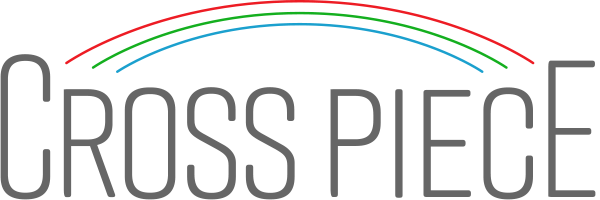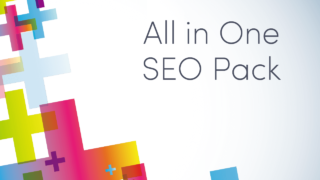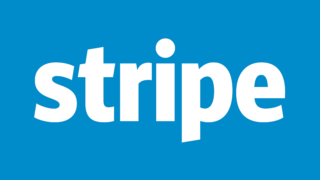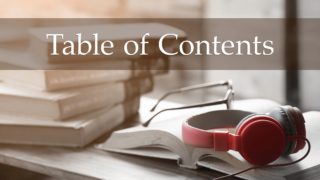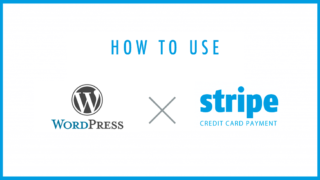ATLAS(アトラス)では標準でボタンを6種類用意しています。
- 白ボタン
- 色ボタン①
- 色ボタン②
- 白ボタン(L)
- 色ボタン①(L)
- 色ボタン②(L)
色ボタン①と②はお好きな色に変更が可能です。
変更の仕方やデザインについては以下の記事からどうぞ。

記事内の見出しや色、ボタンサイズを設定ATLAS(アトラス)ではサイト全体のデザインとは別に記事内のデザインも自由自在です。
見出しのスタイルを変更したり、ボタンの色や...
ここではボタンの設置の仕方をお伝えします。
登録されているボタンの使い方
ボタンは3ステップで設置することができます。
- ボタンの文字となるテキストを入力
- 入力したテキストを選択し、リンクボタンを押してリンクを貼る
- 【スタイル】から好きなボタンを選択する
こんな感じです。
この手順を無視してボタンをつくるとレイアウトが崩れたり、正常にリンク機能が働かないことがありますのでご注意ください。
ショートコードでボタンをつくる
アトラスにはショートコードボタンも用意しています。
登録されているボタン以外にももっとバリエーションが必要な場合にはショートコードボタンが便利です。
ショートコードボタンは下記のように記載します。
ボタン(立体)
[btn type=”color-button01″ spsize=”spfull” text=”詳細” href=”http://atlas-wp.com” space=”20px” target=”” ]
※スマホ表示でボタンを横並びにしたい場合は spsize=”spfull” を消してください。
ボタン(フラット)
[btn text=”詳細” href=”http://atlas-wp.com” color=”#000″ space=”40px” border=”#000″ bg=”#fff” target=”” ]
各項目を任意に変更することでバリエーション豊富なボタンを表現することが可能です。
ボタンの項目の詳細については下記からどうぞ。
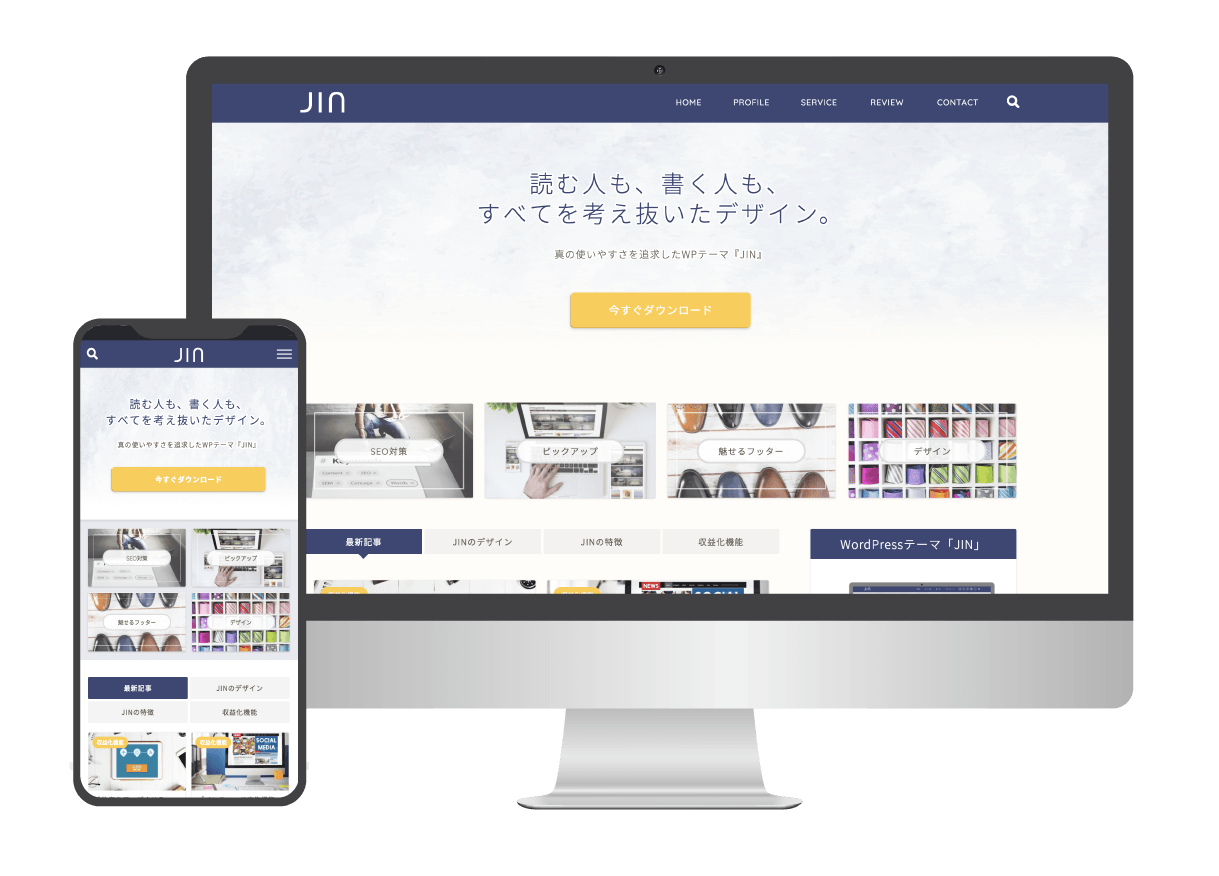
アフィリエイターで有名なひつじさん(@hituji_1234)とコラボし、史上最高とも呼べるWordPressテーマ【JIN】を開発しました!
開発期間は11ヶ月と非常に長くかかりました。
【使う人】【見る人】それぞれの立場にたって、何度も何度もブラッシュアップを重ねたためです。
その結果、デザイン性・使い勝手・SEOの3つがとてつもないレベルで融合したテーマになりました!
ひつじさんと2人で特設サイトを作りましたので詳しくはそちらでどうぞ!